Подготовка к размещению динамического содержания. Расширение свойств базы данных Access.
Добавив поле для имени файла рисунка, имеет смысл добавить также еще одно поле для хранения описания продукта, отображаемого под рисунком. Чтобы добавить поле для рисунка и описания в таблицу типов продукта, выполните следующие действия.
- Откройте таблицу ProductType и перейдите в режим Design.
- Добавьте новое поле, используя следующие значения.
- Имя поля (Field Name) – GraphicURL (в этом поле будет храниться имя файла рисунка).
- Тип данных (Data Type) – Text.
- Разрешение нулевой длины (Allow Zero Length) – Yes.
- Добавьте еще одно поле с другими данными.
- Имя поля (Field Name) – ProductDescription (в этом поле будет храниться описание продукта).
- Тип данных (Data Type) – Memo.
- Разрешение нулевой длины (Allow Zero Length) – Yes.
- После выполнения всех действий окно программы должно выглядеть так же, как на рис. 20.2.
- Откройте представление Datasheet (View › Datasheet View) для открытой таблицы и сохраните изменения.
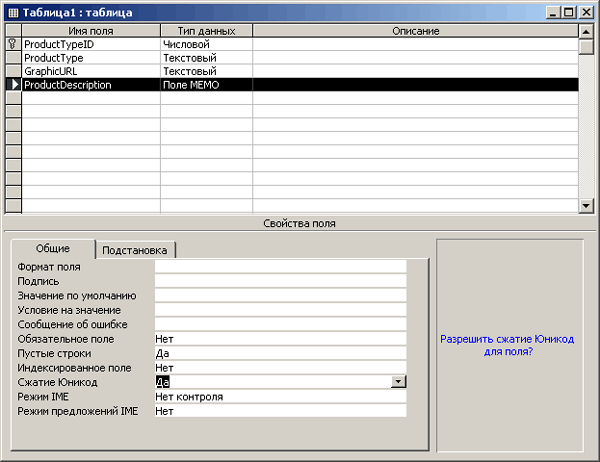
Рис. 20.2. Теперь на странице отображается описание продукта
Замечание
Для поля ProductDescription мы установили его тип в значение Memo. Поле Memo аналогично текстовому. Основным различием является то, что поле Memo имеет переменную длину и может хранить до 64000 символов, в то время как текстовое резервирует и сохраняет определенное при настройке базы данных фиксированное количество символов. В данном случае мы не знаем заранее длину поля описания продукта, поэтому используем поле типа Memo. Текстовое поле удобно использовать для информации заранее известного размера, например для "телефонных номеров или индексов городов.
